4 τρόποι μεταφοράς μηνυμάτων από Android σε Android
Η απόκτηση ενός νέου τηλεφώνου μας έκανε πάντα ευτυχισμένους, αλλάτα πράγματα που πρέπει να γίνουν μετά από αυτό δημιουργούν πολύ ταλαιπωρία για μας. Ένα τέτοιο hassleThe διαδικασία της μεταφοράς SMS (ή άλλα δεδομένα) από Android σε Android ασχολείται με πολλή δοκιμασία. Αλλά με την πρόοδο της τεχνολογίας, η διαδικασία έχει γίνει πιο απλή και τόσο εύκολη. Σε αυτό το άρθρο έχουμε συγκεντρώσει τους κορυφαίους τρόπους για τη μεταφορά SMS από το Android σε Android, είτε πρόκειται για τη μεταφορά μηνυμάτων από την LG στη Samsung είτε για τη μεταφορά μηνυμάτων από την HTC στη Samsung και τα αντίστοιχα σεμινάρια τους. Έτσι, ας ρίξουμε μια ματιά σε μερικούς χρήσιμους τρόπους για τη μεταφορά των δεδομένων σας.
- Πώς να μεταφέρετε μηνύματα από Android σε Android μέσω SMS Backup +
- Τρόπος 2: Μεταφορά SMS από Android σε Android με εφαρμογή Backup & Restore SMS
- Τρόπος 3: Μεταφορά μηνυμάτων κειμένου από Android σε Android με εφαρμογή Samsung Smart Switch
- Τρόπος 4: Μεταφορά μηνυμάτων κειμένου από Android σε Android με Apolsoft Android SMS Transfer
- Συστήστε: Tenorshare τηλέφωνο προς μεταφορά τηλεφώνου
Πώς να μεταφέρετε μηνύματα από Android σε Android μέσω SMS Backup +
Το SMS Backup + είναι μια εφαρμογή ανοιχτού κώδικα που σας επιτρέπειγια δημιουργία αντιγράφων ασφαλείας και επαναφορά των βάσεων δεδομένων SMS και είναι διαθέσιμη δωρεάν στο κατάστημα Google Play. Μπορείτε επίσης να ρυθμίσετε αυτόματη δημιουργία αντιγράφων ασφαλείας χρησιμοποιώντας αυτήν την εφαρμογή. Ας ανακαλύψουμε τώρα το βήμα προς βήμα tutorial σχετικά με τον τρόπο μεταφοράς μηνυμάτων από Android σε Android χωρίς τη χρήση υπολογιστή.
Βήμα 1 - Αρχικά, ενεργοποιήστε το IMAP στο λογαριασμό σας Gmail στον οποίο θέλετε να δημιουργήσετε αντίγραφα ασφαλείας των SMS σας. Για αυτό, συνδεθείτε στο Gmail> Ρυθμίσεις> Προώθηση και POP / IMAP> επιλέξτε "Ενεργοποίηση IMAP"> Αποθήκευση αλλαγών.

Βήμα 2 - Τώρα, λάβετε την εφαρμογή SMS Backup + από την GooglePlay Store στη συσκευή σας Android από την οποία θέλετε να μεταφέρετε μηνύματα σε άλλη συσκευή Android και να την εκκινήσετε. Για να ρυθμίσετε τη σύνδεση με έναν λογαριασμό Gmail, πατήστε το κουμπί "Σύνδεση" και επιλέξτε το ίδιο gmail όπου ενεργοποιήσατε το IMAP. Στη συνέχεια, προχωρήστε με την εξουσιοδότηση της εφαρμογής για δημιουργία αντιγράφων ασφαλείας των SMS σας στο λογαριασμό σας στο Gmail. Πατήστε το πλήκτρο Backup και στη συνέχεια το αντίγραφο ασφαλείας θα ξεκινήσει. Αυτό μπορεί να διαρκέσει μερικά λεπτά για να ολοκληρωθεί.
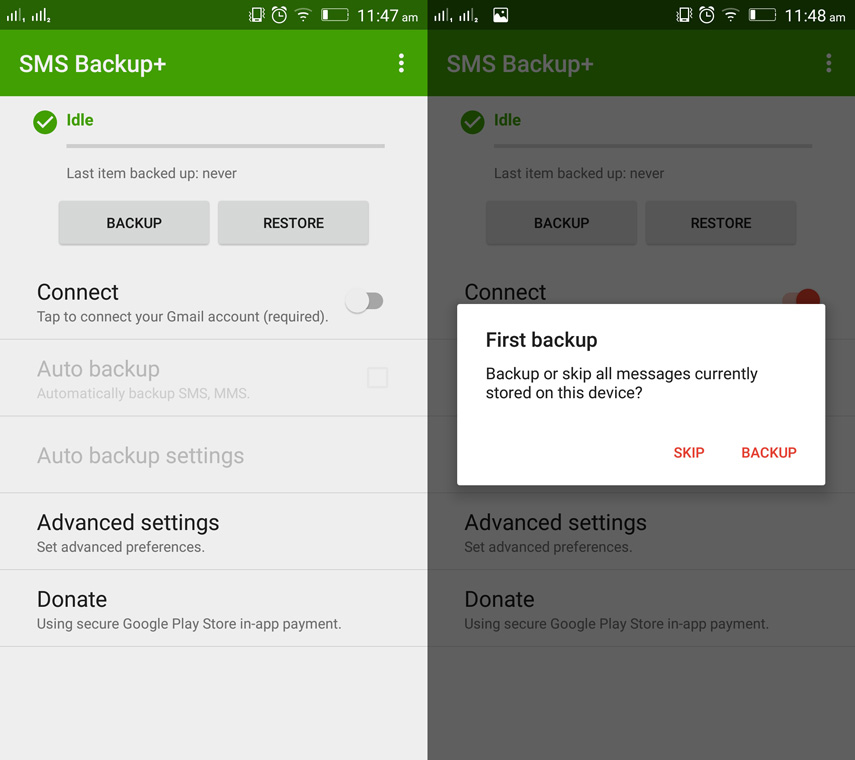
Βήμα 3 - Τώρα, αρπάξτε την άλλη συσκευή Android και λάβετε την ίδια εφαρμογή εγκατεστημένη σε αυτήν και ξεκινήστε την. Πατήστε "Συνδεθείτε" και επιλέξτε τον ίδιο λογαριασμό Gmail εδώ.
Βήμα 4 - Τέλος, πατήστε το πλήκτρο "Επαναφορά" και "καλό για να πάτε".

Τρόπος 2: Μεταφορά SMS από Android σε Android με εφαρμογή Backup & Restore SMS
Η εφαρμογή Backup & Restore SMS είναι μια άλληΕφαρμογή Android που σας βοηθά να δημιουργήσετε αντίγραφα ασφαλείας / επαναφορά των μηνυμάτων κειμένου και των εγγραφών κλήσεων. Ας ξεδιπλώσουμε το φροντιστήριο βήμα προς βήμα για τη μεταφορά μηνυμάτων κειμένου από Android σε Android.
Βήμα 1 - Κατ 'αρχάς, κατεβάστε, εγκαταστήστε και ξεκινήστε τοΕφαρμογή δημιουργίας αντιγράφων ασφαλείας και επαναφοράς SMS στη συσκευή προέλευσης. Πατήστε "3 οριζόντιες γραμμές" από την επάνω αριστερή γωνία και στη συνέχεια πατήστε στο κουμπί "Δημιουργία αντιγράφων ασφαλείας τώρα" από το μενού. Στη συνέχεια, πατήστε το κουμπί "Backup" για να επιβεβαιώσετε τη δράση σας και να ξεκινήσετε την δημιουργία αντιγράφων ασφαλείας.

Βήμα 2 - Αφού ολοκληρωθεί η δημιουργία αντιγράφων ασφαλείας, εντοπίστεΤο φάκελο "SMSBackupRestore" στο τοπικό σας αποθηκευτικό χώρο. Τώρα, μεταφέρετε το αρχείο αντιγράφων ασφαλείας SMS στη συσκευή προορισμού Android, στην οποία θέλετε να μεταφέρετε μηνύματα κειμένου.
Βήμα 3 - Τώρα, αρπάξτε τη συσκευή στόχου, στη συνέχεια, εγκαταστήστε την ίδια εφαρμογή και λανσάρετε την. Τώρα, πατήστε "3 οριζόντιες γραμμές" και πατήστε στο κουμπί "Επαναφορά" από το μενού.
Βήμα 4 - Τέλος, επιλέξτε το κουμπί "Τοπική τοποθεσία αντιγράφων ασφαλείας" για να επιλέξετε το αρχείο αντιγράφων ασφαλείας στο τοπικό αποθηκευτικό χώρο και, στη συνέχεια, πατήστε "Επαναφορά" για να ξεκινήσει η αποκατάσταση.

Τρόπος 3: Μεταφορά μηνυμάτων κειμένου από Android σε Android με εφαρμογή Samsung Smart Switch
Η επόμενη μέθοδος που έχουμε στη λίστα είναι η SamsungΕφαρμογή Smart Switch. Αυτή η εφαρμογή μπορεί να σας βοηθήσει αποτελεσματικά να μεταφέρετε μηνύματα από τη Samsung στη Samsung ή να μεταφέρετε μηνύματα κειμένου από τη Sony Xperia στη Samsung ή από οποιαδήποτε άλλη συσκευή Android / iOS στη συσκευή Samsung. Ας ρίξουμε μια ματιά στη διαδικασία βήμα προς βήμα.
Βήμα 1 - Εγκαταστήστε την εφαρμογή Samsung Smart Switch και στις δύο συσκευές προέλευσης και προορισμού και ξεκινήστε την.
Βήμα 2 - Τώρα, στη συσκευή προέλευσης, επιλέξτε τοπροτιμώμενη λειτουργία μεταφοράς από τις διαθέσιμες επιλογές. Για παράδειγμα, "Ασύρματο". Στη συνέχεια, επιλέξτε τα δεδομένα που θέλετε να μεταφέρετε, δηλαδή "Μηνύματα" και, τέλος, πατήστε "Αποστολή".

Βήμα 3 - Τέλος, κάντε κλικ στο κουμπί "Αποδοχή" στη στοχευμένη συσκευή για να αποδεχτείτε τα εισερχόμενα δεδομένα.
Τρόπος 4: Μεταφορά μηνυμάτων κειμένου από Android σε Android με Apolsoft Android SMS Transfer
Apolsoft Android SMS Μεταφέρετε έναν άλλο τρόπο για να μεταφέρετε τα μηνύματά σας από ένα Android σε άλλο Android. Εδώ είναι το βήμα προς βήμα φροντιστήριο.
Βήμα 1 - Αρχικά, κατεβάστε & εγκαταστήστε τοapp και στις δύο συσκευές. Τώρα, ξεκινήστε την εφαρμογή στη συσκευή "Source" και, στη συνέχεια, πατήστε στο κουμπί Backup SMS από την κύρια οθόνη. Πατήστε OK για να επιβεβαιώσετε τις ενέργειές σας.

Βήμα 2 - Μόλις ολοκληρωθεί η δημιουργία αντιγράφου ασφαλείας, εντοπίστε το αρχείο back-up στο τοπικό σας αποθηκευτικό χώρο. Τώρα, μεταφέρετε το αρχείο αντιγράφων ασφαλείας SMS στη συσκευή προορισμού Android, στην οποία θέλετε να μεταφέρετε μηνύματα κειμένου.
Βήμα 3 - Τέλος, ξεκινήστε την εφαρμογή στη συσκευή προορισμού και πατήστε στο κουμπί Επαναφορά SMS από την κύρια οθόνη. Η εφαρμογή θα εντοπίσει αυτόματα το αρχείο αντιγράφου ασφαλείας και θα ξεκινήσει τη λειτουργία επαναφοράς.

Συνιστώμενος τρόπος: Tenorshare τηλέφωνο προς μεταφορά τηλεφώνου
Εδώ σε αυτή την ενότητα, θα θέλαμε να εισαγάγουμεεσείς με τον καλύτερο και πιο αξιόπιστο τρόπο για τη μεταφορά μηνυμάτων ή οποιωνδήποτε άλλων δεδομένων από iOS σε iOS χωρίς χτυπήματα. Με το https://www.tenorshare.com/products/phone-to-phone-transfer.html μπορείτε να μεταφέρετε εύκολα τα δεδομένα σας σε συσκευές με ταχύτητα αστραπιαίας ταχύτητας. Αυτό το ισχυρό εργαλείο υποστηρίζει τη μεταφορά σχεδόν όλων των σημαντικών τύπων δεδομένων με ένα μόνο κλικ. Επιπλέον, αυτό το εργαλείο προσφέρει πλήρη συμβατότητα με σχεδόν όλες τις συσκευές iOS. Η υπηρεσία Phone to Phone Transfer Tenorshare λειτουργεί ομαλά όχι μόνο σε Mac, αλλά και σε υπολογιστές με Windows και σας επιτρέπει να μεταφέρετε τα δεδομένα σας, είτε είναι επιλεκτικά ή εξ ολοκλήρου (κλωνοποίηση). Επιπλέον, ο διαισθητικός σχεδιασμός αυτούαξιόπιστο εργαλείο το καθιστά εξαιρετικά εύκολο στη χρήση. Το μόνο που πρέπει να κάνετε είναι να διασφαλίσετε ότι η σύνδεση είναι σωστή μεταξύ της πηγής και της συσκευής προορισμού.

Τελικές λέξεις
Η μεταφορά δεδομένων από τη μία συσκευή στην άλλη είναιδεν είναι πια εμπόδιο με τη βοήθεια των προαναφερθέντων τρόπων. Αλλά όταν πρόκειται για το πώς μπορείτε να μεταφέρετε μηνύματα από το Android σε Android αποτελεσματικά και ευέλικτα, η μόνη απάντηση είναι να το κάνετε μέσω του Tenorshare Phone to Phone Transfer. Δεν μεταφέρει μόνο τα δεδομένα σας από τη μια συσκευή στην άλλη με ταχύτητα αστραπής, αλλά σας επιτρέπει επίσης να μεταφέρετε με ευελιξία τα δεδομένα σας (επιλεκτικά ή εντελώς). Αυτό ήταν όλο για σήμερα και ελπίζουμε ότι τώρα έχετε πλήρη κατανόηση σχετικά με όλους τους προαναφερθέντες τρόπους μεταφοράς κειμένων μηνυμάτων από το Android σε συσκευές Android και ελπίζουμε ότι μπορείτε να μεταφέρετε τα δεδομένα σας με ασφάλεια.





![Top 3 τρόποι να μεταφέρετε τα μηνύματα WhatsApp από το Android στο iPhone 7/7 Plus [iOS 12 included]](/images/ios-file-transfer/top-3-ways-to-transfer-whatsapp-messages-from-android-to-iphone-77-plus-ios-12-included.jpg)



